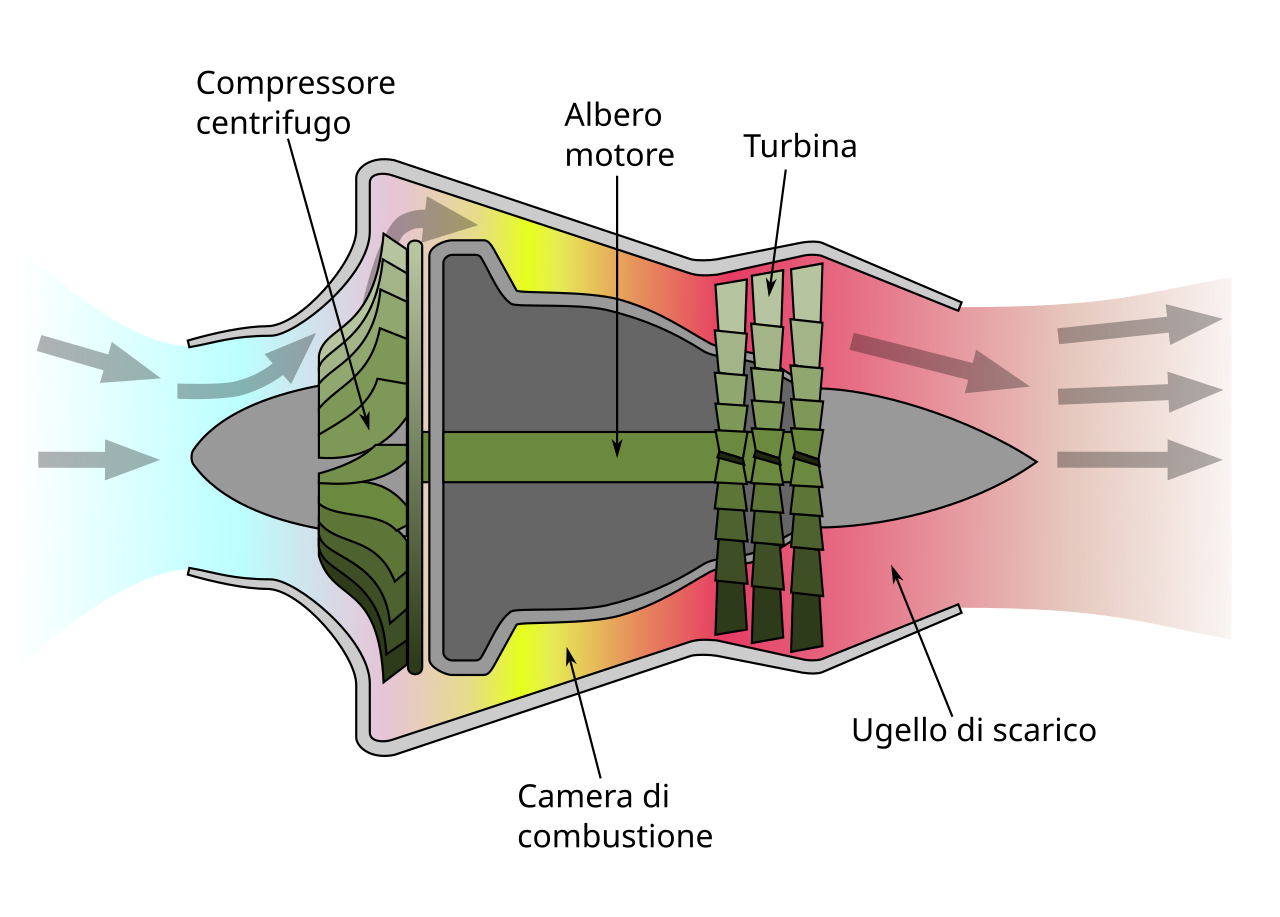Guida completa alla fotogrammetria e alle città 3D in FS2024
Introduzione: perché la fotogrammetria città 3D FS2024 è importante
La recente evoluzione di Microsoft Flight Simulator (FS2024) ha portato l’attenzione di molti appassionati sulla qualità delle città riprodotte nel simulatore. La fotogrammetria città 3D FS2024 è una tecnologia chiave che permette la riproduzione realistica degli edifici e del paesaggio urbano, utilizzando immagini aeree per generare modelli 3D dettagliati. Questo articolo è una guida pratica per capire come attivare, ottimizzare e risolvere i problemi legati alla fotogrammetria e alle città 3D in FS2024, con consigli tecnici e impostazioni per ottenere il miglior equilibrio tra qualità visiva e prestazioni.
Cos’è la fotogrammetria e come funziona in FS2024
La fotogrammetria è il processo di ricostruzione tridimensionale di un oggetto o di un ambiente a partire da fotografie sovrapposte. In FS2024, i server di mappatura (e le librerie locali quando presenti) forniscono set di immagini che vengono elaborati per creare mesh, texture e dettagli degli edifici. Il simulatore integra questi dati nel motore di rendering in tempo reale, consentendo di volare su città che appaiono molto più realistiche rispetto alla ricostruzione procedurale tradizionale.
Vantaggi principali della fotogrammetria città 3D FS2024
– Riproduzione fedele degli edifici reali, inclusi dettagli facciali, geometrie complesse e facciate.
– Migliore immersione in voli urbani e approcci aeroportuali circondati da aree urbane.
– Riduzione della discrepanza visiva tra il mondo reale e quello simulato per scopi di addestramento, streaming o semplicemente svago.
Limiti e sfide
– Elevata richiesta di banda per lo streaming dei dati.
– Maggiore utilizzo di VRAM e risorse di CPU/GPU.
– Possibili artefatti o incongruenze in aree con scarsa copertura di immagini aeree.
Prerequisiti: account, connessione e hardware
Prima di tentare di attivare e usare la fotogrammetria città 3D FS2024, verifica questi requisiti:
Account e dati
– Account Microsoft/Xbox collegato al simulatore correttamente.
– Impostazioni di condivisione dei dati abilitate, se richiesto dal gioco, per accedere ai servizi di mappatura.
Connessione internet
– Connessione stabile preferibilmente via cavo Ethernet.
– Banda consigliata: minimo 25–50 Mbps per esperienze fluide in streaming photogrammetry; per qualità massima consigliati 100 Mbps o più.
– Latency bassa riduce gli stuttering durante lo streaming dei dati.
Hardware
– GPU: modello recente con almeno 8–12 GB di VRAM per impostazioni alte e città grandi.
– CPU: processori multicore moderni con buone prestazioni single-thread per gestione streaming e simulazione.
– RAM: 16–32 GB consigliati.
– Storage: SSD NVMe per ridurre i tempi di caricamento e permettere cache più rapide.
Come attivare la fotogrammetria in FS2024: passi dettagliati
Di seguito i passaggi generici per abilitare la fotogrammetria in FS2024 (le etichette possono variare leggermente a seconda della build):
1. Aprire le impostazioni generali
Dal menu principale vai su Options (Opzioni) > General (Generale). Qui si trovano le sezioni relative ai dati e alla grafica.
2. Abilitare i servizi di dati
Nella sezione Data o Online Data assicurati che l’opzione per l’uso dei dati online sia attivata. Questo consente al simulatore di collegarsi ai server per lo streaming della fotogrammetria.
3. Attivare la fotogrammetria
Cerca la voce Photogrammetry o Photogrammetry / Textures e impostala su On (Attivo). In alcune versioni potrebbe essere chiamata “Photogrammetry streaming” o “Bing Photogrammetry”. L’opzione deve essere abilitata per scaricare automaticamente i dati fotogrammetrici durante il volo.
4. Regolare il livello di dettaglio
Sempre nella sezione Graphics (Grafica) o Data, imposta il livello globale di dettagli o LOD (Level of Detail) su un valore adeguato: Medio/Alto per bilanciare prestazioni e qualità. Alcuni slider utili: Object LOD, Terrain LOD, Buildings LOD.
5. Configurare la cache (Rolling Cache)
Abilita e configura la Rolling Cache: Options > General > Data > Rolling Cache. Imposta una cartella su SSD e scegli una dimensione adeguata (50–200 GB a seconda di quanto voli e della qualità che desideri memorizzare). La rolling cache memorizza i dati scaricati per ridurre il carico di rete e migliorare la fluidità nelle sessioni successive.
Ottimizzazione: come trovare il miglior bilanciamento qualità/prestazioni
La fotogrammetria è esigente in termini di risorse. Ecco una lista di impostazioni e consigli pratici per ottimizzare FS2024 mantenendo la qualità delle città.
Impostazioni grafiche chiave
– Render Scale / Resolution: punta al 100% nativo per migliore nitidezza; in caso di VRAM limitata usa l’upscaling (DLSS, FSR, XeSS) per guadagnare FPS.
– Texture Quality: mantieni alta la qualità delle texture, ma se VRAM è limitata passa a Medium.
– Terrain Level of Detail: abbassare di uno step può liberare risorse senza degradare troppo la qualità urbana.
– Object Level of Detail / Buildings LOD: lascia su Alto per città, ma se necessario scendere porta grande miglioramento FPS.
– Shadow Quality: ombre pesano molto; abbassale per recuperare risorse.
– Volumetric Cloud Quality: impatta la CPU/GPU e a volte causa microstutter; riduci se necessario.
Impostazioni di streaming e cache
– Posiziona la Rolling Cache su SSD NVMe per massima velocità.
– Imposta una dimensione cache adeguata; per voli urbani ripetuti consiglio 100–200 GB.
– Se hai limiti di banda o vuoi evitare streaming continuo, usa la funzione di cache pre-scaricata quando disponibile, o limita la distanza di streaming.
Risoluzione, upscaling e VRAM
– Se la GPU ha VRAM limitata, usa il Frame Scaling o DLSS/FSR per abbassare l’impatto.
– Monitora l’uso della VRAM con strumenti come MSI Afterburner e regola Texture/Render Scale di conseguenza.
CPU e thread
– Assicurati che il simulatore possa usare più core; in genere non è perfettamente scalabile, quindi frequenza di clock elevata aiuta.
– Chiudi programmi in background che consumano larghezza di banda o CPU intensiva (browser, downloader, streaming).
Strategie avanzate per massimizzare qualità e stabilità
Per gli utenti che vogliono andare oltre le impostazioni base, ecco strategie avanzate:
1. Previsione del percorso e caching locale
Pianifica il volo con rotte note: la rolling cache memorizzerà i dati delle aree visitate. Volando ripetutamente su una città potrai ridurre lo streaming successivo.
2. Suddivisione dell’area e gestione del carico
Se visualizzi artifatti o cali di frame solo in determinate città, riduci temporaneamente Buildings LOD o Object Density prima dell’entrata in quel settore, poi rialzali una volta passato il punto critico.
3. Utilizzare preset grafici dedicati
Crea o salva preset per “Città” e “Campagna”: a livello di città abbassa Distance LOD e aumenta Texture Detail; in campagna fai l’opposto.
4. Aggiornamento driver e ottimizzazioni GPU
Mantieni driver GPU aggiornati. Per NVIDIA e AMD, abilita impostazioni ottimizzate per latenza e performance, evitando opzioni che forzano sincronie aggiuntive (triplo buffering forzato ecc.) a meno che non siano necessarie.
Problemi comuni e come risolverli
Anche seguendo le migliori pratiche, possono emergere problemi. Ecco come affrontarli.
Fotogrammetria mancante o bassa qualità
– Controlla che il set Photogrammetry sia attivo nelle impostazioni.
– Verifica connessione internet e che non ci siano filtri firewall/antivirus che bloccano il simulatore.
– Svuota la rolling cache e lascia che il gioco riscarichi l’area.
– Se l’area è scarsamente coperta a livello di server, la qualità rimane limitata: prova un’altra località per confronto.
Artefatti, mesh strani o edifici mancanti
– Cancella la cache e riavvia il simulatore.
– Riduci temporaneamente LOD e Object Density; gli artefatti possono derivare da sforzo eccessivo di streaming.
– Aggiorna il software del simulatore (patch e hotfix spesso risolvono problemi di visualizzazione).
Microstutter e caricamenti a scatti
– Sposta la cache su SSD NVMe.
– Aumenta la dimensione della rolling cache per ridurre richieste di rete frequenti.
– Verifica che la CPU non sia satura da altri processi in background.
Consigli pratici per volare in città con fotogrammetria
– Approcci aeroportuali: riduci LOD per ridurre frammentazioni, soprattutto se l’aeroporto è circondato da città molto dettagliate.
– VFR urbano: mantiene il realismo attivando la fotogrammetria ma considera l’uso di preset con ombre e cloud leggermente più bassi.
– Fotogrammetria e fotografia: per screenshot o riprese, aumenta Temporaneamente le impostazioni grafiche e disabilita l’upscaling per massima nitidezza.
Strumenti e utilità per la community
La community di FS spesso produce strumenti per gestire e ottimizzare la fotogrammetria e le scene 3D. Alcune utility aiutano a:
– Gestire e spostare pacchetti di scena nella cartella Community.
– Creare preset grafici e profili per diverse situazioni di volo.
– Monitorare l’uso di rete e cache per analisi delle performance.
Nota: verifica sempre la compatibilità dei tool con la versione FS2024 e fai backup delle cartelle prima di modificare contenuti.
Esempi pratici: ottimizzazioni per città popolari
Grandi metropoli (New York, Londra, Tokyo)
– Necessitano di VRAM elevata; abbassa Shadow Quality e Volumetric Cloud se FPS diminuiscono.
– Aumenta Texture Quality per facciate dettagliate, ma limita Object LOD se la GPU è sotto stress.
Città medie o piccole (Roma, Barcellona, Venezia)
– Molto dipende dalla copertura fotogrammetrica: alcune città storiche possono essere pesanti a causa della complessità architettonica.
– Usa rolling cache grande e impostazioni di LOD medie per mantenere bilanciamento.
Best practice per mantenere un flusso di lavoro stabile
– Mantieni aggiornati gioco, driver e sistema operativo.
– Pulisci periodicamente la rolling cache per evitare corruzioni.
– Usa preset diversi per voli diversi (es. Civile vs. VFR urbano).
– Monitora temperature e carichi hardware per prevenire thermal throttling.
Verifica e test: come misurare i risultati
Esegui test comparativi per valutare l’impatto delle modifiche:
– FPS medi e minimi durante passaggi su città.
– Utilizzo VRAM durante sessioni urbane.
– Presenza o meno di scatti (stutter) e tempi di caricamento.
Registra le sessioni con strumenti come gli overlay di performance e compara prima/dopo le modifiche.
Futuro della fotogrammetria e suggerimenti per sviluppatori di scenari
La fotogrammetria continuerà a migliorare con migliori algoritmi di compressione, streaming più efficiente e tecnologie di trasferimento dati. Gli sviluppatori di scenari e i modder possono:
– Fornire versioni “ottimizzate” delle città con LOD semplificati per utenti con hardware meno potente.
– Offrire pacchetti alternativi per aree particolarmente esigenti in termini di risorse.
Conclusione
La fotogrammetria città 3D FS2024 offre un salto qualitativo molto importante per chi cerca realismo in Microsoft Flight Simulator. Attivare e ottimizzare questa funzionalità richiede una combinazione di impostazioni di gioco, hardware adeguato e gestione intelligente della cache e dello streaming. Seguendo i passaggi e i consigli in questa guida riuscirai a ottenere un ottimo compromesso tra qualità visiva e prestazioni, riducendo artefatti e stutter.
Riepilogo rapido
– Abilita Photogrammetry in Options > General > Data.
– Usa Rolling Cache su SSD e dimensionala correttamente.
– Bilancia Texture/LOD/Shadow per la migliore esperienza.
– Monitora VRAM, CPU e rete per identificare colli di bottiglia.
– Aggiorna driver e mantieni il gioco patchato.
Ultimi consigli
Per voli di lunga distanza su molte città, pre-imposta la cache e usa preset che privilegiano stabilità. Se stai creando contenuti o screenshot, salva un preset “massima qualità” per attivarlo solo durante le sessioni di produzione. Infine, partecipa alla community per scambiare preset e soluzioni pratiche che spesso nascono dall’esperienza diretta di altri simmers.